Gặp sự cố khi tạo mã xác thực hai yếu tố cho các tài khoản trực tuyến khác nhau của bạn sử dụng ứng dụng Microsoft Authenticator? Ứng dụng của bạn có thể gặp trục trặc nhỏ khiến mã của bạn không được tạo. Có một số cách để giải quyết vấn đề này và chúng tôi sẽ chỉ cho bạn những cách đó là gì.
Khi nói đến nguyên nhân của vấn đề, có rất nhiều nguyên nhân. Ứng dụng có thể gặp sự cố nhỏ, hệ thống điện thoại của bạn có thể gặp lỗi, kết nối Internet của bạn có thể không hoạt động, tệp bộ nhớ đệm của ứng dụng có thể bị hỏng, v.v.
1.Buộc đóng và mở lại Microsoft Authenticator
Một cách để khắc phục nhiều sự cố nhỏ với ứng dụng của bạn là buộc đóng và mở lại ứng dụng. Làm như vậy sẽ tắt và tải lại tất cả các tính năng của ứng dụng, giải quyết mọi vấn đề với chúng. Bạn có thể thực hiện tương tự với Microsoft Authenticator trên điện thoại iPhone (iOS) hoặc Android để khắc phục sự cố.
Lưu ý rằng bạn chỉ có thể buộc đóng ứng dụng trên Android. Bạn sẽ phải đóng và mở lại ứng dụng như bình thường trên iPhone.
Trên Android
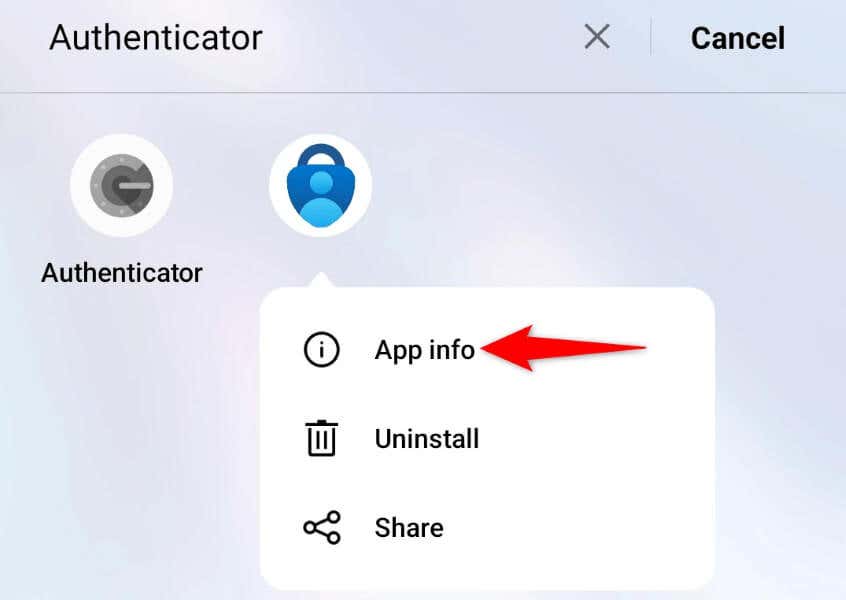
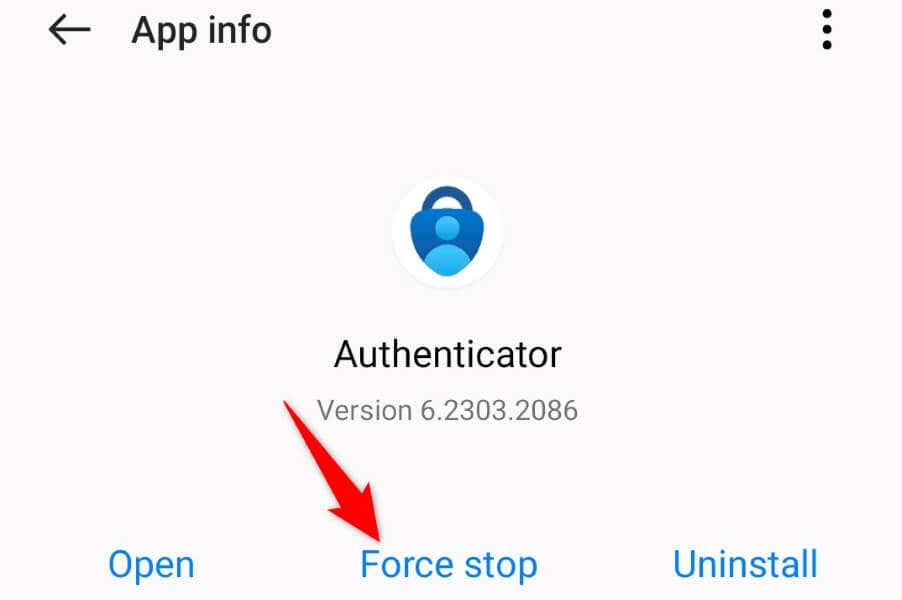
Trên iPhone
2.Khởi động lại điện thoại iPhone hoặc Android của bạn
Thiết bị di động iPhone hoặc Android (Samsung hoặc bất kỳ thiết bị nào khác) của bạn có thể gặp trục trặc nhỏ khiến Microsoft Authenticator không tạo mã. Trong trường hợp này, bạn có thể cố gắng giải quyết sự cố hệ thống của điện thoại trước khởi động lại điện thoại của bạn.
Khởi động lại điện thoại của bạn tắt rồi tải lại tất cả tính năng của điện thoại, khắc phục nhiều sự cố nhỏ. Đảm bảo lưu tác phẩm chưa lưu trước khi tắt nguồn thiết bị.
Trên Android.
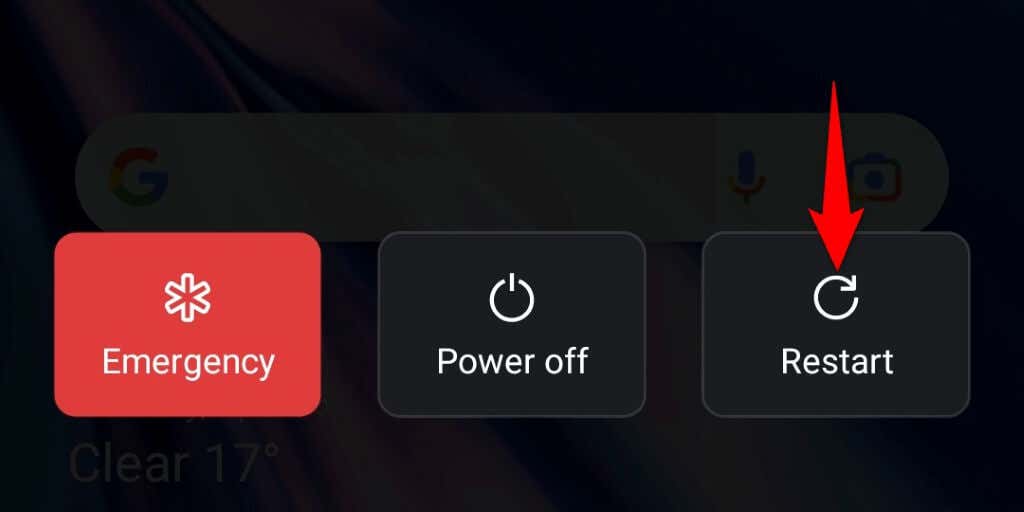
Trên iPhone
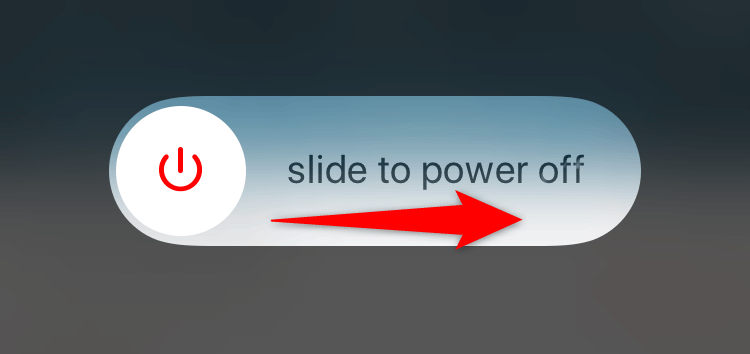
3.Kiểm tra kết nối Internet trên điện thoại của bạn
Mặc dù Microsoft Authenticator không yêu cầu kết nối Internet đang hoạt động để tạo mã nhưng bạn phải có kết nối khi thiết lập ứng dụng. Điện thoại của bạn phải được kết nối với internet khi bạn định cấu hình ứng dụng trên điện thoại của bạn. Kết nối không hoạt động sẽ khiến Microsoft Authenticator không hoạt động.
Trong trường hợp này, hãy kiểm tra kết nối Internet của điện thoại và đảm bảo nó hoạt động. Bạn có thể làm điều đó bằng cách mở trình duyệt web trên điện thoại và khởi chạy một trang web. Nếu trang web của bạn tải thì kết nối của bạn đang hoạt động.
Nếu trang web của bạn không tải được thì bạn có vấn đề về internet. Trong trường hợp này, hãy giải quyết sự cố Internet của bạn trước khi thiết lập Microsoft Authenticator. Bạn có thể thực hiện các bước cơ bản như khởi động lại bộ định tuyến của bạn và tham gia lại mạng Wi-Fi của bạn để khắc phục sự cố kết nối của mình.
4.Xóa bộ nhớ đệm ứng dụng của Microsoft Authenticator
Giống như nhiều ứng dụng khác, Microsoft Authenticator lưu trữ các tệp bộ nhớ đệm trên điện thoại để cải thiện trải nghiệm ứng dụng của bạn. Những tệp này dễ bị hỏng và đây chính xác là những gì có thể đã xảy ra.
Trong trường hợp này, bạn có thể xóa các tập tin bộ nhớ đệm bị lỗi của ứng dụng của bạn và vấn đề của bạn sẽ được giải quyết. Bạn sẽ không mất các tài khoản đã thêm hoặc bất kỳ dữ liệu nào khác trong ứng dụng Microsoft Authenticator trên điện thoại của mình.
Lưu ý rằng bạn chỉ có thể xóa bộ nhớ đệm của ứng dụng trên Android. Bạn sẽ phải gỡ cài đặt và cài đặt lại ứng dụng trên iPhone của bạn để xóa dữ liệu được lưu trong bộ nhớ đệm của ứng dụng.
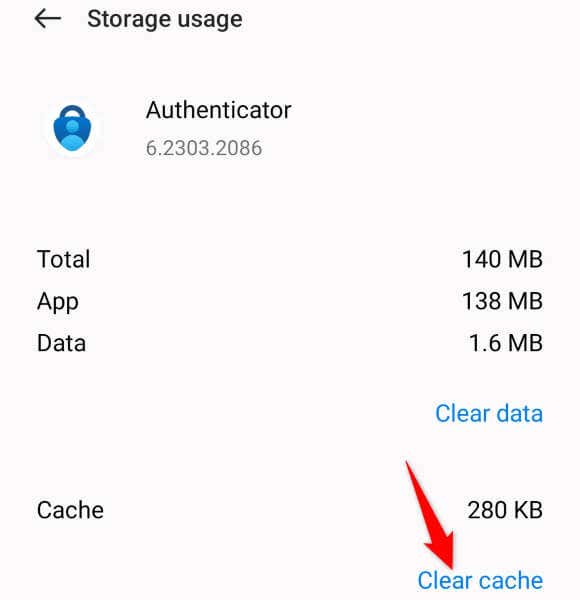
5.Xóa và thêm lại tài khoản của bạn trong Microsoft Authenticator
Nếu Microsoft Authenticator vẫn không tạo mã cho tài khoản trực tuyến của bạn, hãy xóa và thêm lại tài khoản của bạn trong ứng dụng để khắc phục sự cố. Làm như vậy sẽ làm mới các phiên tài khoản của bạn trong ứng dụng, giải quyết các vấn đề nhỏ với các tài khoản đó.
Lưu ý rằng bạn cần có cách khác để đăng nhập vào tài khoản trực tuyến của mình để thêm lại chúng vào Microsoft Authenticator. Bạn có thể sử dụng số điện thoại, địa chỉ email hoặc phương thức xác minh khác để nhận OTP truy cập vào tài khoản của mình.
Bước 1: Xóa tài khoản khỏi Microsoft Authenticator
Bước 2: Thêm lại tài khoản trong Microsoft Authenticator
6.Cập nhật Microsoft Authenticator
Nếu ứng dụng Microsoft Authenticator của bạn vẫn không hoạt động thì có thể bạn đang sử dụng phiên bản ứng dụng lỗi thời. Các phiên bản này được biết là tạo ra nhiều vấn đề. May mắn thay, bạn có thể khắc phục điều đó trước cập nhật ứng dụng của bạn lên phiên bản mới nhất.
Cập nhật Microsoft Authenticator nhanh chóng, dễ dàng và miễn phí trên cả iPhone và Android..
Trên Android
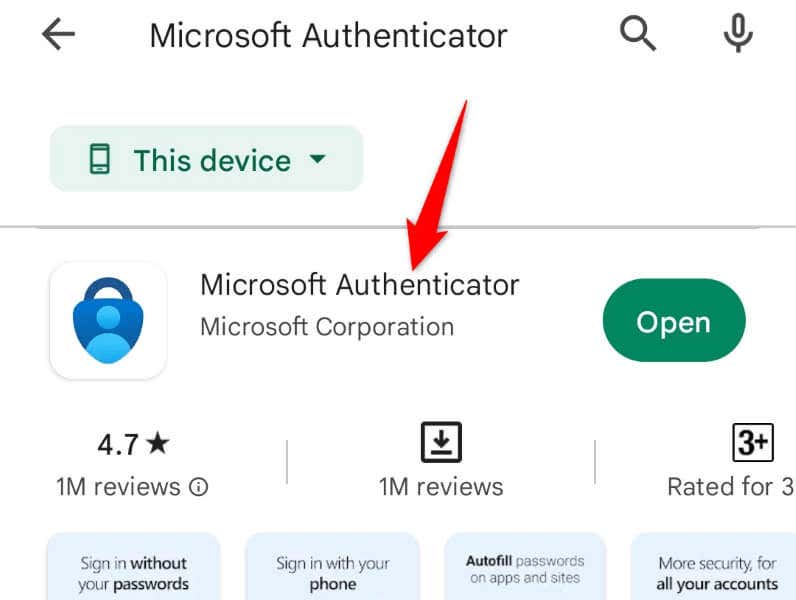
Trên iPhone
Khắc phục sự cố của Microsoft Authenticator trên iPhone và Android
Có nhiều lý do khiến ứng dụng di động Microsoft Authenticator ngừng hoạt động trên điện thoại của bạn. Tùy thuộc vào nguyên nhân của sự cố, bạn có thể thực hiện theo một hoặc nhiều giải pháp được đề xuất ở trên và sự cố của bạn sẽ được giải quyết.
Sau đó, bạn có thể thêm bao nhiêu tài khoản tùy thích vào ứng dụng của mình và tạo mã xác thực cho tất cả các tài khoản đó—mà không gặp phải bất kỳ vấn đề nào.
.